Restaurando Fotos antigas

hoje eu vou ensinar como recuperar fotos antigas esse tutorial è para fotos de fundo limpo apenas cor no fundo.
1°abra sua foto antiga
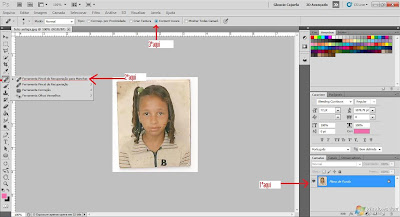
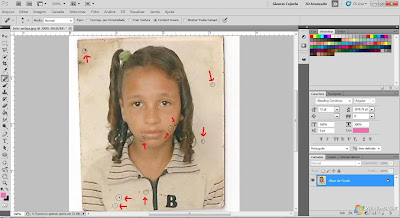
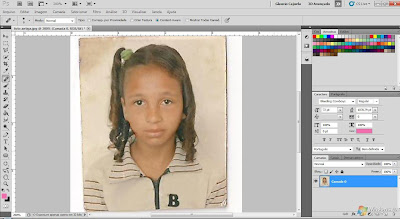
4°Após tirar os erros da imagem selecione a ferramenta borrar e passe no fundo da foto para tirar alguma imperfeição que ainda possa ter ficado siga a imagem abaixo: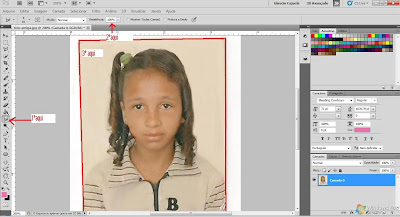
5°agora aperte ctrl+j para duplicar a camada e selecione a camada que estiver em cima e deixe no modo sobrepor siga a imagem abaixo:
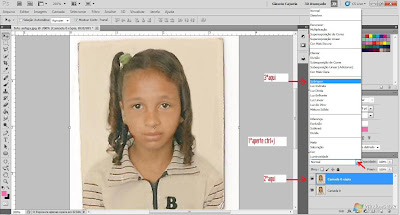
6° agora vá em imagem>ajustes>brilho/contraste e deixe as configurações iguais a imagem abaixo:
2°vá em ferramentas e escolha a ferramenta pincel de recuperação para manchas,após selecionar a ferramenta vá la em cima e marque a opção content-aware ela vai remover boa parte dos erros da foto mais não vai remover todos siga a imagem abaixo:
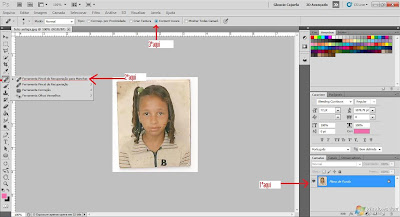
3°agora basta cliquar nas partes manchadas da foto como mostra a imagem abaixo,com um simples click a mancha some faça isso em todos os locais com defeito da foto.
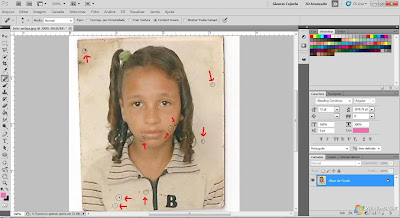
sua imagem vai ficar assim:
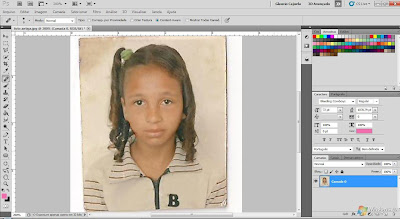
4°Após tirar os erros da imagem selecione a ferramenta borrar e passe no fundo da foto para tirar alguma imperfeição que ainda possa ter ficado siga a imagem abaixo:
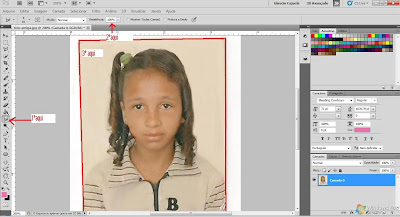
5°agora aperte ctrl+j para duplicar a camada e selecione a camada que estiver em cima e deixe no modo sobrepor siga a imagem abaixo:
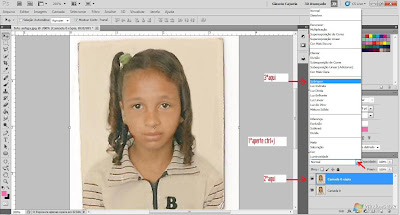
6° agora vá em imagem>ajustes>brilho/contraste e deixe as configurações iguais a imagem abaixo:
Foto usada:
















 Administradores
Administradores Arquivo do blog
Arquivo do blog








0 comentários: